Excel無法進行求和計算的解決方法
時間:2023-04-06 11:20:53作者:極光下載站人氣:1378
excel中的功能十分的豐富,我們在Excel中不僅可以對表格文檔進行數據的整理以及計算,還可以根據自己的需求對數據進行排序或是篩選等操作。在使用Excel的過程中,有的小伙伴可能會遇到輸入了求和公式,但無法顯示計算結果的情況,這可能是單元格格式出現了問題,我們首先檢查一下公式所在單元格的格式是否為“文本”格式,如果是的話,將該格式改為“數據”或是“常規”即可。有的小伙伴可能不清楚具體的操作方法,接下來小編就來和大家分享一下Excel無法進行求和計算的解決方法。
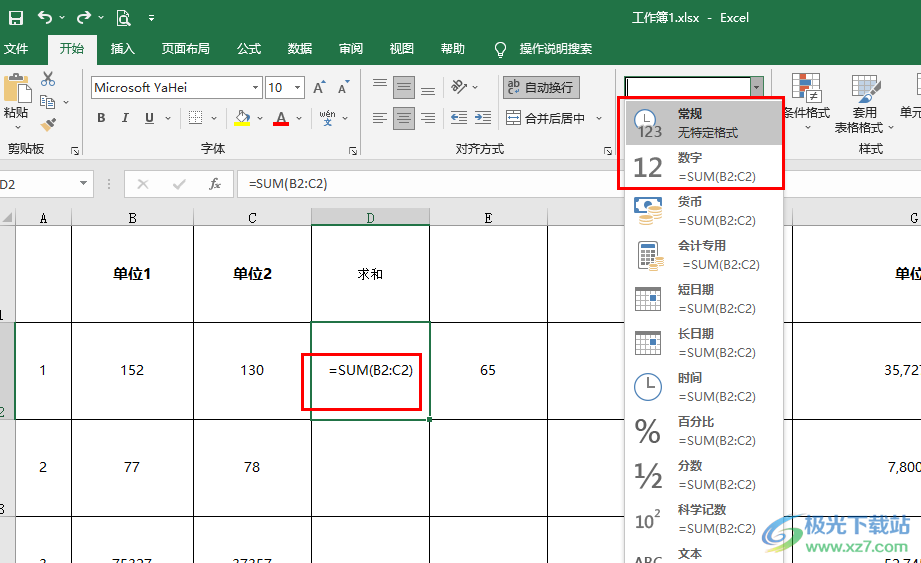
方法步驟
1、第一步,我們先在電腦中找到需要設置的表格文檔,右鍵單擊該文檔,然后選擇“打開方式”,再點擊“Excel”選項
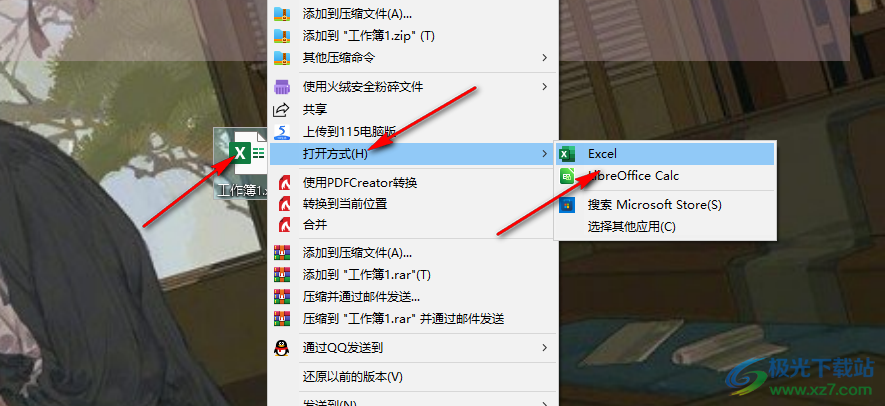
2、第二步,進入Excel頁面之后,我們在文檔的頁面中先輸入公式,然后檢查工具欄中的單元格格式是否是“文本”,如果是“文本”格式,我們需要將其更改為“數據”或“常規”選項
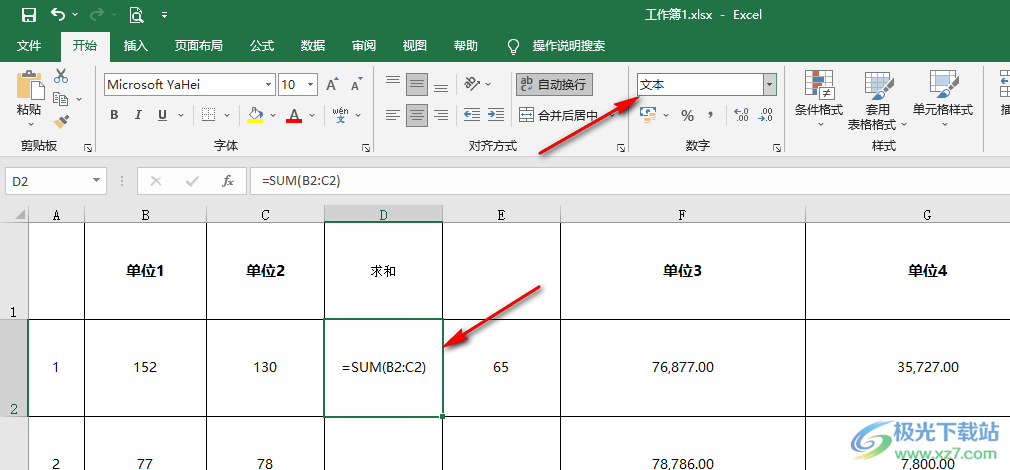
3、第三步,將格式更改好之后,我們雙擊公式單元格,然后在上方公式一欄中點擊“√”圖標即可
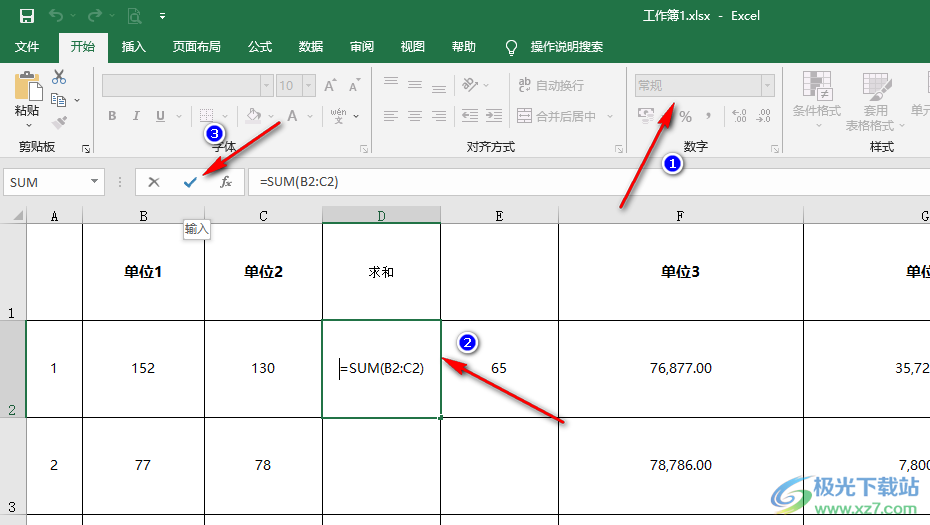
4、第四步,我們還可以在頁面左上角找到并點擊打開“文件”選項,進入文件頁面
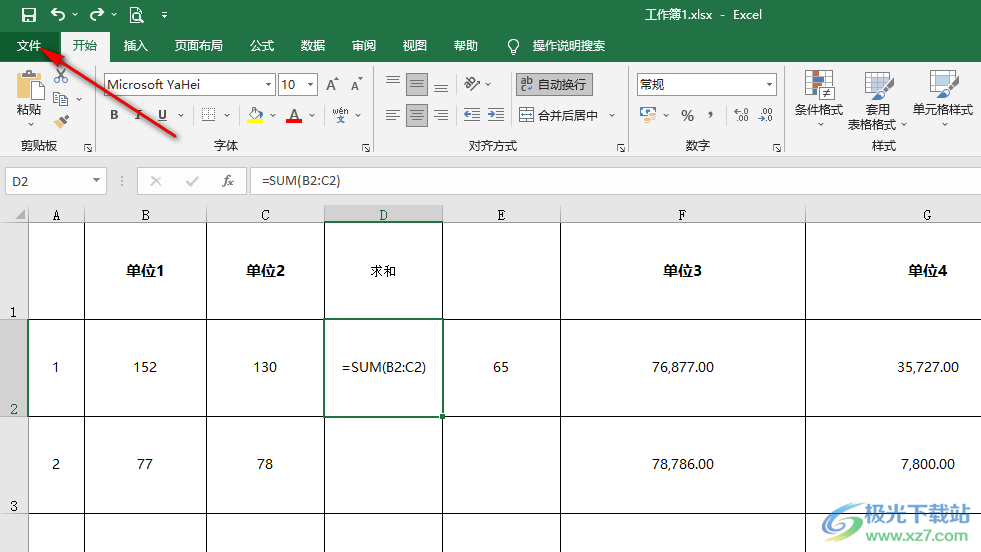
5、第五步,在文件頁面的最下方找到“選項”,點擊打開該選項,進入Excel選項頁面
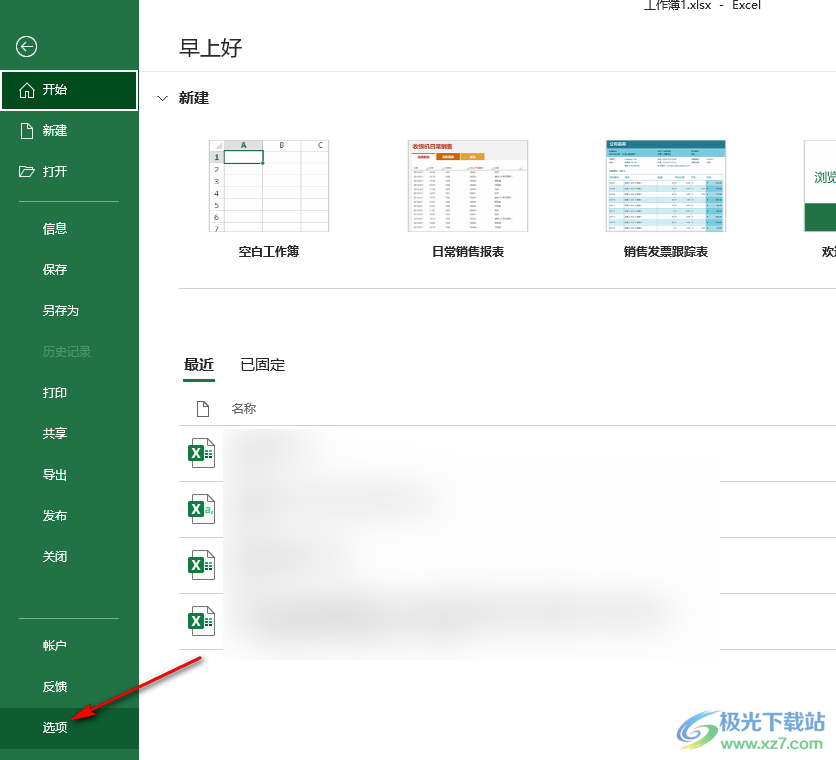
6、第六步,在Excel選項頁面中,我們先點擊“公式”選項,然后在工作簿計算頁面中點擊選擇“自動重算”選項,最后點擊頁面下方的“確定”選項即可

以上就是小編整理總結出的關于Excel無法進行求和計算的解決方法,我們在Excel中先輸入求和公式,然后選中求和單元格,查看單元格格式,將其更改為“常規”然后雙擊單元格并點擊回車鍵即可,感興趣的小伙伴快去試試吧。

大小:60.68 MB版本:1.1.2.0環境:WinXP, Win7, Win10
- 進入下載
相關推薦
相關下載
熱門閱覽
- 1百度網盤分享密碼暴力破解方法,怎么破解百度網盤加密鏈接
- 2keyshot6破解安裝步驟-keyshot6破解安裝教程
- 3apktool手機版使用教程-apktool使用方法
- 4mac版steam怎么設置中文 steam mac版設置中文教程
- 5抖音推薦怎么設置頁面?抖音推薦界面重新設置教程
- 6電腦怎么開啟VT 如何開啟VT的詳細教程!
- 7掌上英雄聯盟怎么注銷賬號?掌上英雄聯盟怎么退出登錄
- 8rar文件怎么打開?如何打開rar格式文件
- 9掌上wegame怎么查別人戰績?掌上wegame怎么看別人英雄聯盟戰績
- 10qq郵箱格式怎么寫?qq郵箱格式是什么樣的以及注冊英文郵箱的方法
- 11怎么安裝會聲會影x7?會聲會影x7安裝教程
- 12Word文檔中輕松實現兩行對齊?word文檔兩行文字怎么對齊?
網友評論